Cosa fare se non riesco ad eliminare foto da iPhone
”Voglio eliminare le foto su iPhone, ma non c’è l’opzione di eliminazione, cosa devo fare se non riesco a cancellare foto da galleria iPhone? “Sempre più utenti si pongono tali domande. Come dovremmo affrontare questa situazione? Questo articolo ti guiderà attraverso un’analisi completa.
L’app Foto di iPhone è una delle app più utilizzate e puoi utilizzare l’app Foto per archiviare, modificare o eliminare le tue foto. Ma la dimensione delle foto occupa troppo spazio di archiviazione per far funzionare il telefono senza problemi o aggiornare correttamente il telefono. Quindi potresti cercare come eliminare le foto da iPhone. Ci sono molti modi in cui può essere fatto, ma a volte ci sono sorprese. Quindi, se vuoi risolvere il problema “Non riesco a eliminare le foto da iPhone”, devi leggere questo articolo per conoscere e scegliere la soluzione migliore per te.
Come eliminare le foto dall’app Foto di iPhone
È facile, devi solo accedere all’app Foto di iPhone per gestire le tue foto e i tuoi video.
- Scopri l’app Foto e seleziona l’album che desideri eliminare.
- Seleziona le foto che desideri eliminare.
- Tocca l’icona Elimina nell’angolo in basso a destra e conferma per eliminare questi elementi per continuare.
Le foto eliminate verranno spostate nell’album Eliminati di recente e conservate per 30 giorni. Se desideri eliminare definitivamente le foto dal tuo iPhone, devi eliminarle nell’album Eliminati di recente.
Perché non riesco a cancellare foto da galleria iPhone
I motivi principali per cui non riesco a eliminare foto da iPhone o non riesco a cancellare video da iPhone sono i seguenti. Puoi verificare se la tua foto è di questo tipo in base alla situazione corrispondente.
- Le foto sono sincronizzate con iTunes. Se le tue foto sono state trasferite sull’iPhone tramite iTunes, non puoi eliminarle direttamente dall’iPhone. In questo caso devi passare attraverso iTunes per eliminare.
- Alcune foto aggiunte a iPhone tramite software di terze parti. Queste foto potrebbero non essere eliminate a causa di diversi tipi di file.
Come eliminare le foto di iPhone da iPhone utilizzando AnyTrans
Attraverso l’introduzione di cui sopra, capiamo che i motivi di non riesco a cancellare foto da iPhone sono complessi e diversi. Quindi devi utilizzare uno strumento di eliminazione delle foto professionale – AnyTrans per aiutarti a risolvere il tuo problema. Come strumento professionale di gestione delle foto, AnyTrans può aiutarti a gestire, aggiungere ed eliminare foto da iPhone con un clic. Con AnyTrans, puoi gestire queste foto in modo più semplice e conveniente.
AnyTrans
- Supporta l’anteprima di tutte le foto sul dispositivo ed elimina le foto in base alle tue esigenze.
- Oltre alle foto, AnyTrans supporta anche una gamma più ampia di tipi di dati, puoi eliminare anche musica, video, contatti, registri delle chiamate, applicazioni, ecc.
- Può anche trasferire foto su PC/Mac e mantenere la qualità originale.
- AnyTrans supporta vari modelli di iPhone, incluso l’ultimo iPhone 14.
Download Gratis * 100% pulito e sicuro
Fare riferimento ai seguenti passaggi per utilizzare AnyTrans:
Passaggio 1: Scarica gratuitamente AnyTrans sul tuo computer e collega il tuo dispositivo iOS al computer con un cavo USB. Quindi seleziona la categoria Foto.
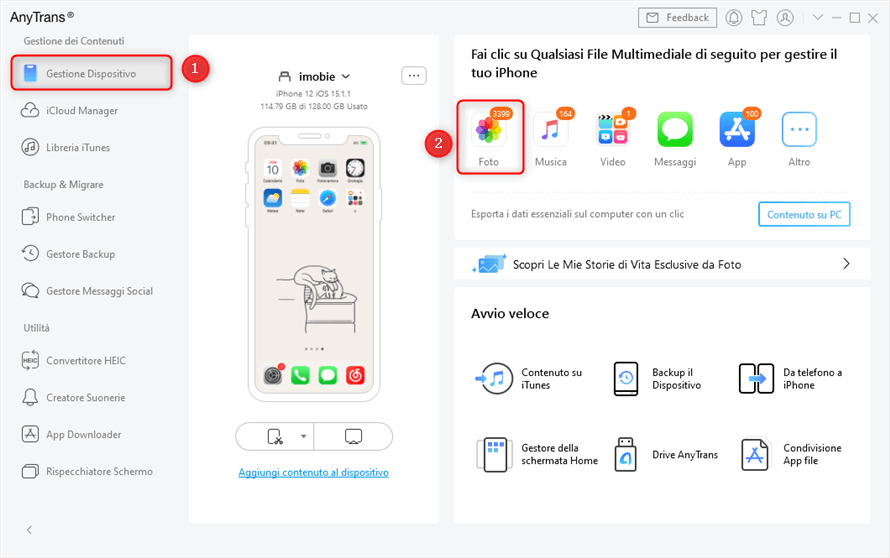
Clicca Foto in Gestione Dispositivo
Passaggio 2: Le foto verranno visualizzate sul lato destro dell’icona “Le mie foto”. Puoi scegliere le foto che desideri eliminare e fai clic su “Elimina”.
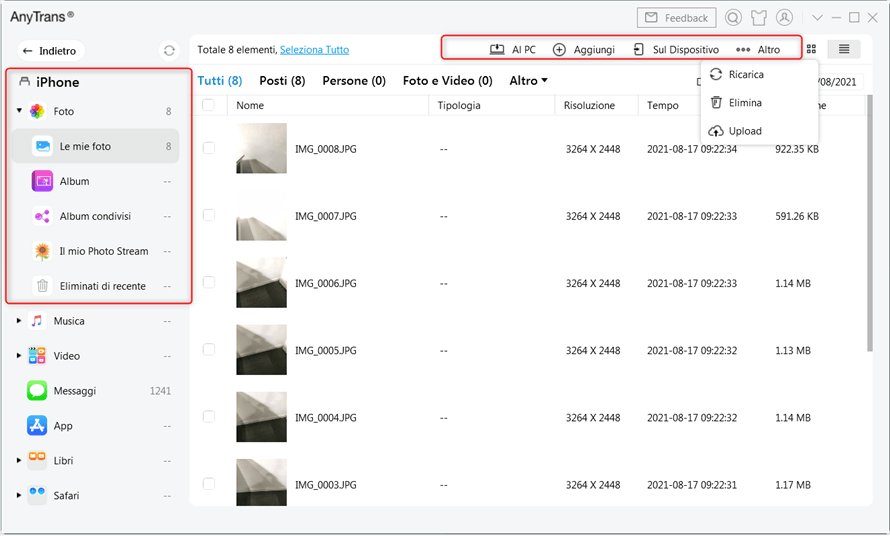
Visualizza tutte le foto sul computer
Oltre a poter eliminare le foto, puoi anche trasferire le foto tra dispositivi facendo clic su “Al PC”. Se non visualizza le tue foto correttamente, fai clic su ”Aggiorna”.
Elimina le foto su iPhone tramite iCloud
Puoi anche accedere alle tue foto di iCloud ed eliminarle, quindi anche le foto sul tuo iPhone o iPad verranno eliminate.
- Vai su icloud.com e accedi al tuo account iCloud.
- Apri Immagini, quindi seleziona la foto che desideri eliminare, > fai clic su Elimina.
1. Questo metodo richiede di abilitare la sincronizzazione iCloud;
2. Non vi è alcuna garanzia che i tuoi dati vengano completamente cancellati.
Elimina foto da iPhone utilizzando Esplora file
Puoi anche usarlo per eliminare le foto accedendo alle foto sul tuo computer Windows, come mostrato di seguito.
- Apri Questo PC. E trova il tuo dispositivo iPhone e guida sotto.
- Fai clic sul tuo telefono, vedrai la cartella in cui DCIM memorizza tutte le foto.
- Puoi eliminare facilmente le immagini da iPhone.
Risolvere “non riesco a eliminare foto da iPhone” con iTunes
Per quelle foto sincronizzate con iTunes, puoi anche scegliere di eliminare tramite iTunes. Devi solo eliminare le foto dall’album fotografico del tuo computer, quindi collegare il tuo iPhone al computer e utilizzare iTunes per risincronizzare le foto con il tuo iPhone.
Passo 1. Collega il tuo iPhone al computer e apri iTunes.
Passo 2. Disabilita questa funzione dopo aver configurato iTunes per sincronizzare le foto da determinate cartelle sul tuo iPhone.
Passo 3. Ora elimina la foto che desideri eliminare sul tuo computer.
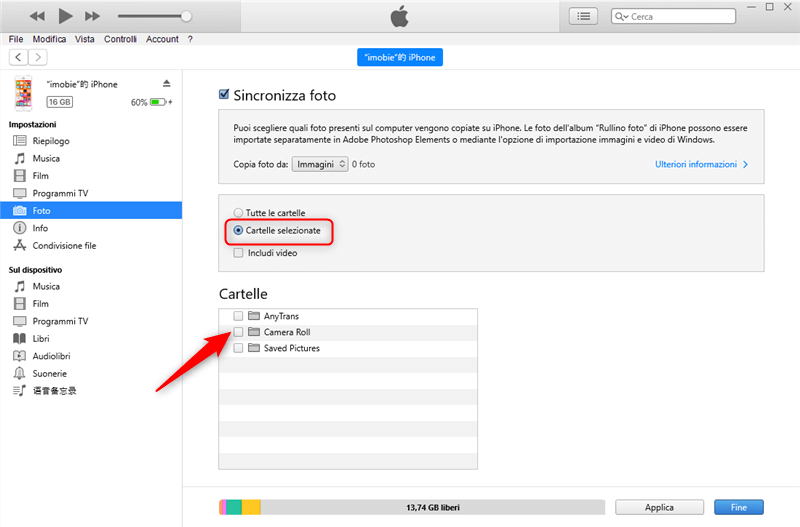
Scarica le foto dal computer con iTunes
Conclusione
Spero che tu possa eliminare le foto indesiderate con successo dopo aver letto l’introduzione sopra. Ma un’analisi completa, AnyTrans è la scelta più affidabile per affrontare situazioni complesse. Usalo per risolvere molti dei tuoi problemi di gestione dei dati. Non solo funge da miglior gestore di foto per iPhone, ma gestisce anche tutti i dati nel telefono, il tutto in pochi passaggi. Scarica AnyTrans, non te ne pentirai!
Download Gratis * 100% pulito e sicuro
Domande relative al prodotto? Contatta il nostro team di supporto per ottenere una soluzione rapida >

